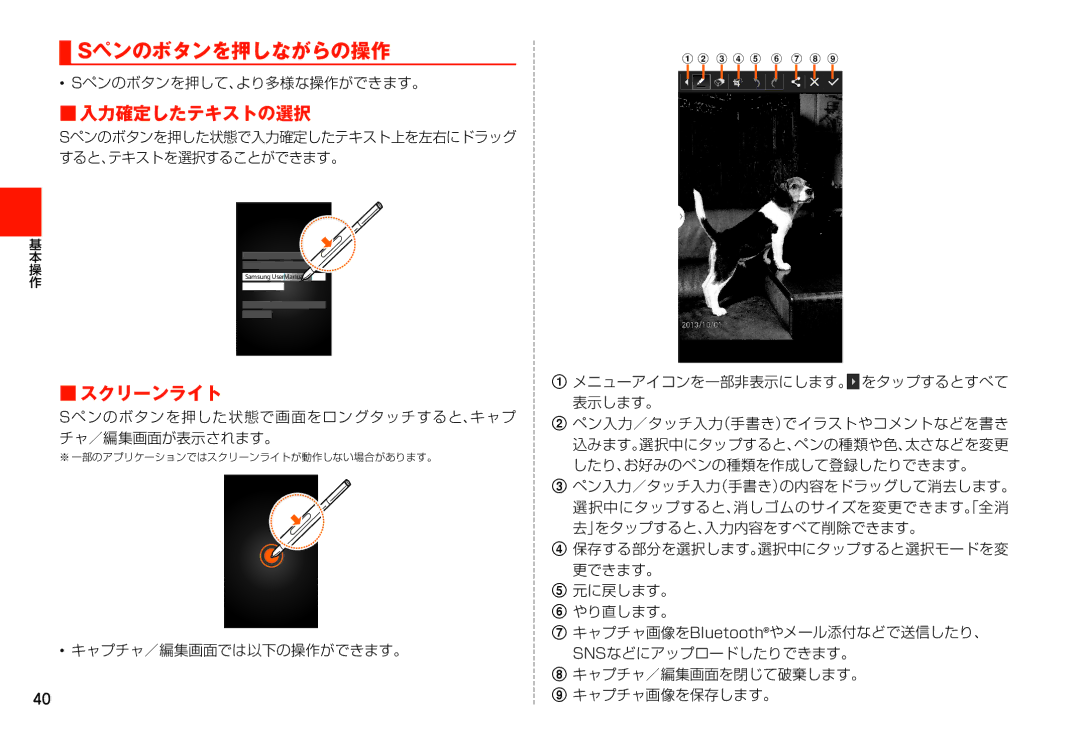| Sペンのボタンを押しながらの操作 | a b c d e f g h i |
•Sペンのボタンを押して、より多様な操作ができます。
■入力確定したテキストの選択
Sペンのボタンを押した状態で入力確定したテキスト上を左右にドラッグ すると、テキストを選択することができます。
基
本
操Samsung UserManual
作
■スクリーンライト
Sペンのボタンを押した状態で画面をロングタッチすると、キャプ チャ/編集画面が表示されます。
※ 一部のアプリケーションではスクリーンライトが動作しない場合があります。
•キャプチャ/編集画面では以下の操作ができます。
40
a メニューアイコンを一部非表示にします。 をタップするとすべて 表示します。
bペン入力/タッチ入力(手書き)でイラストやコメントなどを書き 込みます。選択中にタップすると、ペンの種類や色、太さなどを変更 したり、お好みのペンの種類を作成して登録したりできます。
cペン入力/タッチ入力(手書き)の内容をドラッグして消去します。 選択中にタップすると、消しゴムのサイズを変更できます。「全消 去」をタップすると、入力内容をすべて削除できます。
d保存する部分を選択します。選択中にタップすると選択モードを変 更できます。
e元に戻します。
fやり直します。
gキャプチャ画像をBluetooth®やメール添付などで送信したり、 SNSなどにアップロードしたりできます。
hキャプチャ/編集画面を閉じて破棄します。
iキャプチャ画像を保存します。